【Omeka S モジュール紹介】Custom Vocab
概要
Omeka Sのモジュールの一つであるCustom Vocabを紹介します。
以下、公式サイトの説明文の私訳です。
カスタム語彙モジュールを使用すると、制御された語彙を作成し、それをリソーステンプレートの特定のプロパティに追加できます。アイテムにそのテンプレートを使用すると、テキスト入力ボックスではなく、制御された語彙のオプションに限定されたドロップダウンでプロパティが読み込まれます。
たとえば、キャンパス内のさまざまなコレクションに対応する機関固有の場所のリスト、または所蔵に関連する人物または場所の管理されたリストを作成することができます。これにより、タイプミスや名前のバリエーションを減らすことができ、より多くのフィールドのメタデータ参照を提供できるようになります。
使い方
カスタム語彙を作成する
モジュールをインストールしてアクティブ化したら、左側のナビゲーションの[モジュール]の下にある[カスタム語彙]セクションに移動します。
ウィンドウの右上隅にある[Add a New Vocab]ボタンをクリックします。
Add Custom Vocab ページには、Label、Language、Vocab Type、Terms/Items/URI inputの4 つのフィールドがあります。
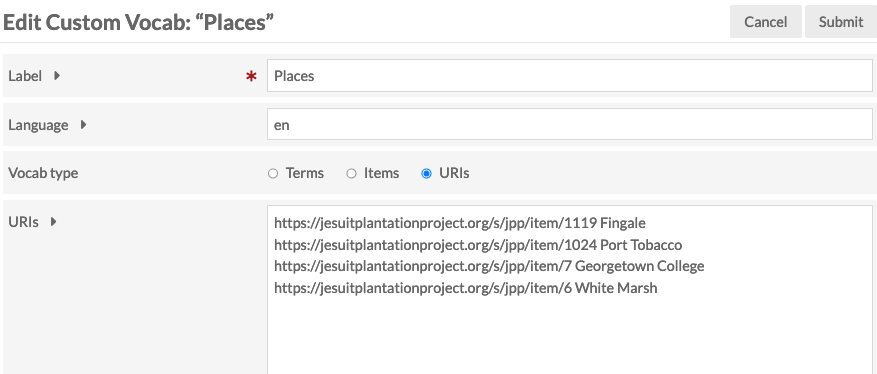
- Label : リソース テンプレートに追加するときに検索に使用する語彙の名前。
- 言語(オプション): ISO 639-1言語コードを使用した語彙の言語。
制御された語彙用語を、入力された用語のリスト、既存の項目のリスト、またはラベル付きまたはラベルなしの外部URIのリストに設定できます。
- 用語: 平文の用語のリスト、1行に1つの単語またはフレーズ。これにより、プロパティがテキストとして設定されます。
- アイテム: Omeka Sインストールのアイテムセットのドロップダウン。これらのいずれかを選択すると、そのアイテムセットのアイテムが入力されたカスタムボキャブが作成されます。使用すると、プロパティはテキストではなくOmeka リソースとして入力されます。
- URIs : ラベル付きまたはラベルなしのURIのリスト。1行に1つのURI。ラベルを含めるには、URIの後にスペースとラベルを追加します (例: "https://youromekainstall.org/item/1119 Canada")。使用すると、プロパティは外部リソースへのリンクとして入力されます。
「送信」をクリックして変更を保存します。
カスタム語彙の管理
少なくとも1つの語彙を作成すると、カスタム語彙モジュールタブに既存の語彙の表が表示されます。このテーブルには、ラベル、編集、削除、および情報の表示用のボタン、語彙の所有者または作成者が表示されます。

カスタム語彙を編集するときに、ラベル、言語、または用語を変更できます。
カスタム語彙の使用
カスタム語彙は、リソーステンプレートを通じて適用されます。
リソーステンプレートに移動し、新しいテンプレートを追加するか、既存のテンプレートを編集します。テンプレートを編集したら:
- カスタム語彙を適用するプロパティを追加します。
- プロパティを編集します。
- 右側に開くドロワーで、[その他のオプション] セクションに移動し、[データタイプ] ドロップダウンを見つけます。
- ドロップダウンをスクロールして、使用するカスタム語彙を選択します。
- ドロワーの下部にある設定変更をクリックします。
必ず変更を保存してください。
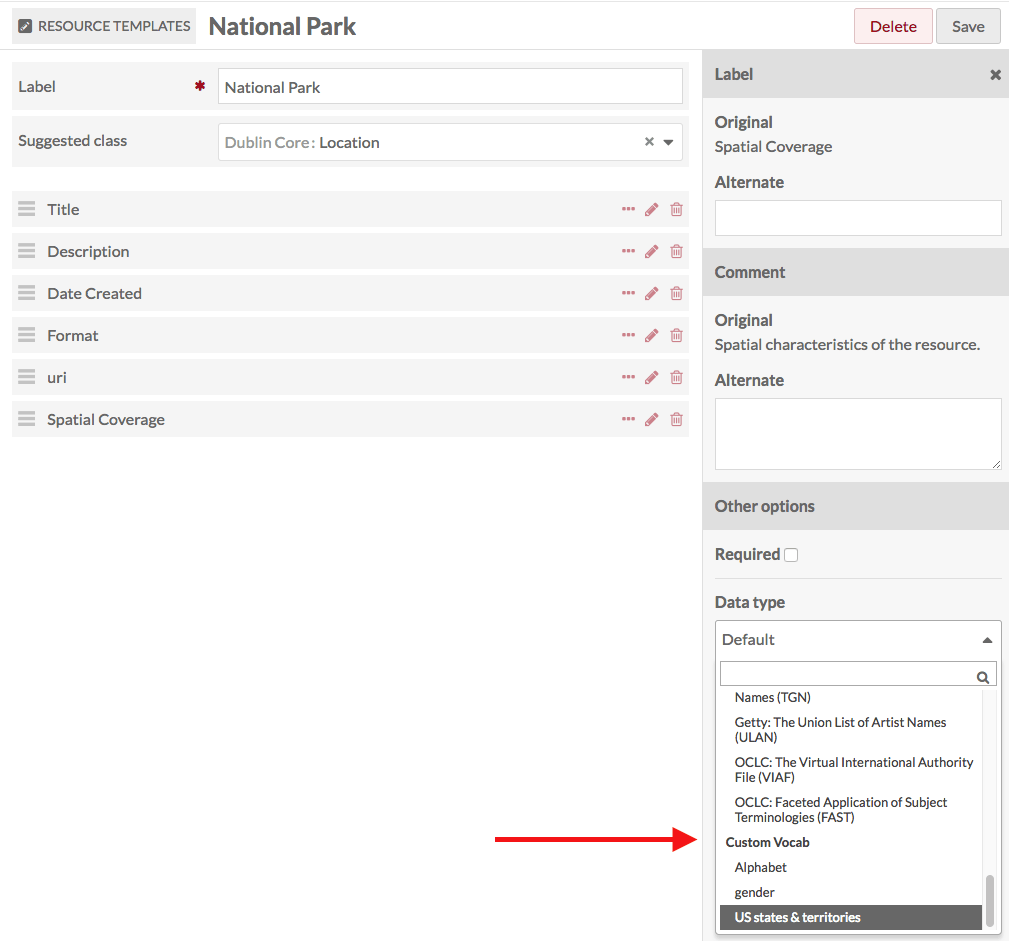
リソーステンプレートのタイトルをクリックして詳細を表示すると、Custom Vocabがデータタイプテーブルの見出しに表示されます。
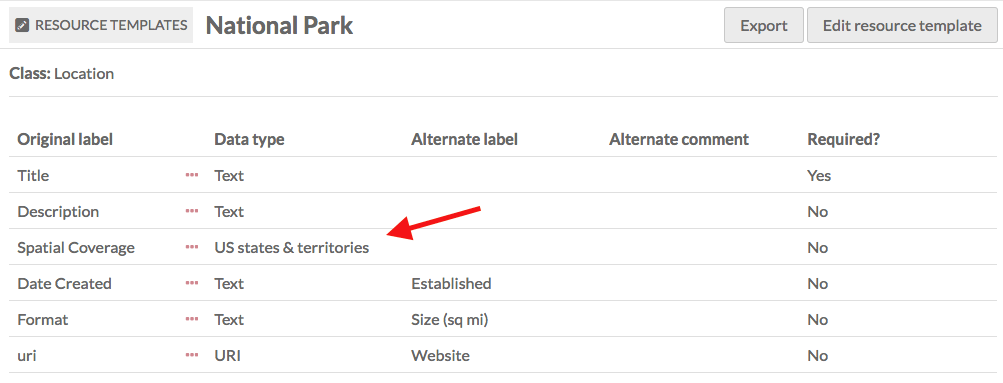
このリソーステンプレートがアイテムまたはアイテムセットで使用される場合、指定されたプロパティは常に、カスタムボキャブラリの値を含むドロップダウンメニューとしてロードされます。
この画像では、以前に変更されたリソーステンプレートが新しいアイテム用に読み込まれています。Spatial Coverageに「select below」メッセージと、プロパティ入力がドロップダウンメニューであることを示す矢印があることを確認します。
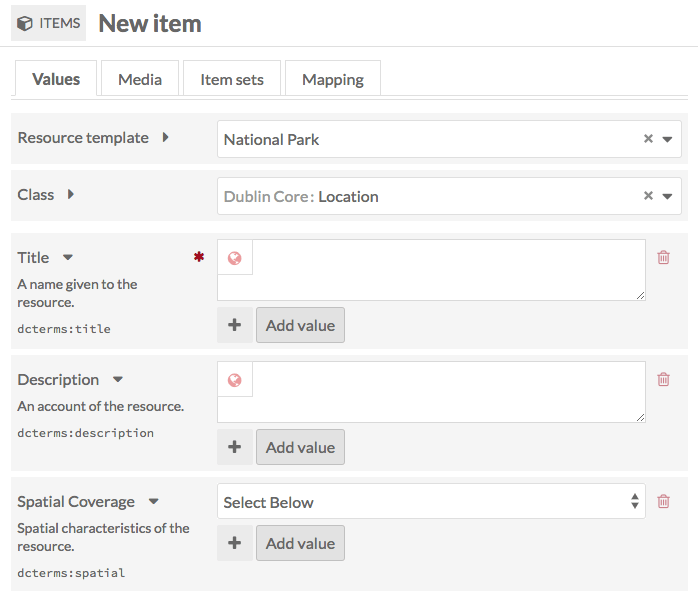
この画像は、ドロップダウンが開いていることを示しており、「米国の州」語彙の値が表示されています。

まとめ
制御された語彙が利用できる便利なモジュールです。表記揺れの軽減等で役立つかと思います。
Discussion